Windows95でWWWサーバを稼働させるために、まずTCP/IPネットワークの設定をします。PCが1台だけしかなくても、WWWサーバを稼働させることはできます。Ethernetカードがなくてもかまいません。この場合、1台のPCでWWWサーバとWWWブラウザが同時に稼働することになります。
ここでは、Ethernetカードが無い場合のTCP/IPネットワークの設定方法を紹介します。Ethernetカードがある場合は、Ethernetカードのマニュアルに従って設定してください。
 ネットワークの設定は、「コントロールパネル」の「ネットワーク」を使って行います。
ネットワークの設定は、「コントロールパネル」の「ネットワーク」を使って行います。
- コントロールパネルの「ネットワーク」をダブルクリックします。
- 以下のダイアログボックスが表示されます。
プロバイダを利用してインターネット接続している場合は、「TCP/IP」の欄が「TCP/IP->ダイアルアップアダプタ」になっているはずです。
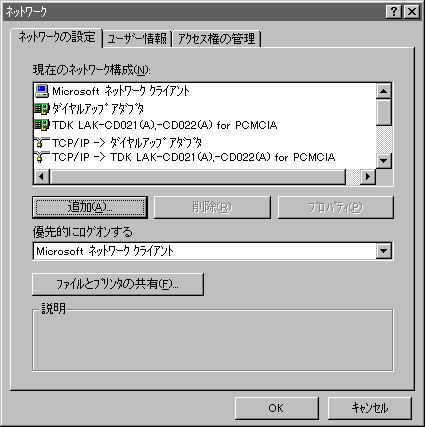
- 「TCP/IP->ダイアルアップアダプタ」を選択し、「プロパティ(P)」ボタンをクリックします。
- 以下のTCP/IP設定ダイアログボックスがあらわれます。
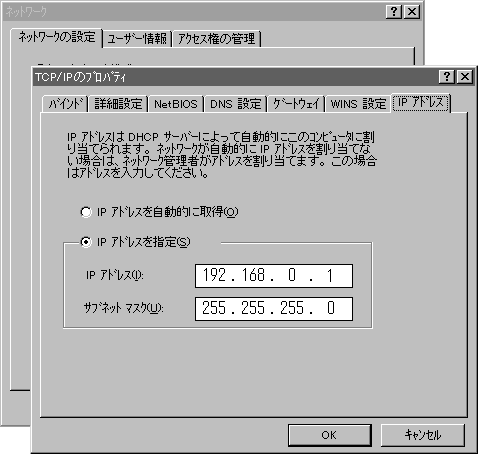
- パーソナルWebサーバに自分が付けた名前のURLでアクセスするためには、Hostsファイルを用意する必要があります。
上記の設定では、あなたのPCのIPアドレスは「192.168.0.1」ですから、
http://192.168.0.1/
とすれば、パーソナルWebサーバのホームページにアクセスできます。
これを、
http://MyPC/
のように、「MyPC」という名前でアクセスするためには、IPアドレスと名前の対応表が必要になります。Hostsファイルがこの対応表の働きをします。
「Hosts」ファイルは、Windows95の場合は、C:\Windowsに、WindowsNTの場合はX:\Winnt\System32\drivers\etcにあります。「Hosts」に以下の記述を追加します。
127.0.0.1 localhost
192.168.0.1 MyPC
|
この意味は、自分のPCの名前が「MyPC」であることを意味しています。つまり、
http://MyMac/
というURLで自分のWWWサーバをアクセスできるようになります。
- ほかにも家庭内LANにつなぐパソコンがある場合は以下のような感じで、Hostsファイルの記述を追加すればよいでしょう。
192.168.0.1 MyPC
192.168.0.2 MyMac
192.168.0.3 MyNotePC
|
ネットワークの設定は、「コントロールパネル」の「ネットワーク」を使って行います。